Photoshop图层样式制作水晶花纹字
摘要:本教程主要是介绍透明水晶质感文字的制作,制作的时候只需要设定图层样式就可以了,具体的参数和颜色可以根据自己的喜好来设定!最终效果1.新建一个...
本教程主要是介绍透明水晶质感文字的制作,制作的时候只需要设定图层样式就可以了,具体的参数和颜色可以根据自己的喜好来设定!
最终效果

1.新建一个600ps * 350px的文件,背景填充为黑色,然后打上文字字体请选择比较粗一点的字体,字体颜色为:#F9DA06,效果如图1

<图1>
2.双击图层调出图层颜色,参数设置如图2-8

<图2 内阴影>

<图3 内发光>

<图4 斜面和浮雕>

<图5 等高线>
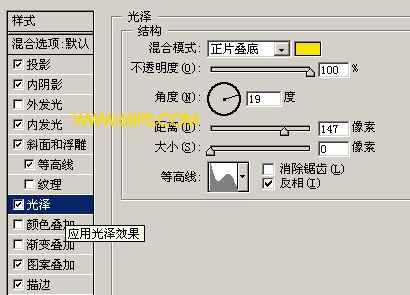
<图6 光泽>
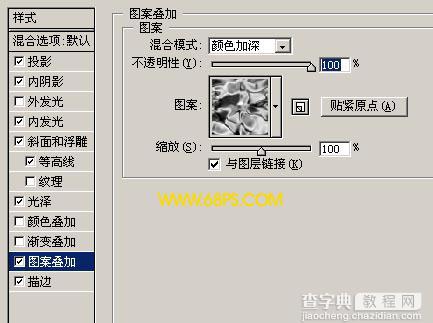
<图7 图案叠加(图案为PS自带图案)>

<图8 描边>
最后再上阴影效果完成最终效果

【Photoshop图层样式制作水晶花纹字】相关文章:
上一篇:
Photoshop教程:制作个性文字
下一篇:
Photoshop制作半透明朦胧质感文字
